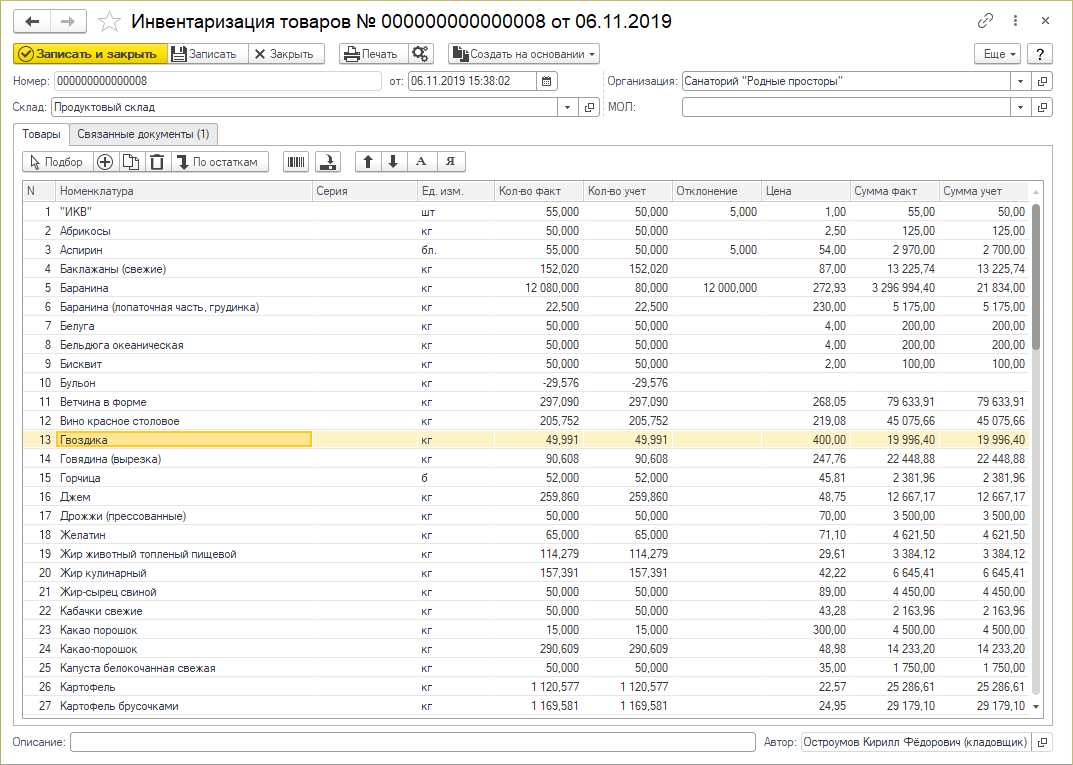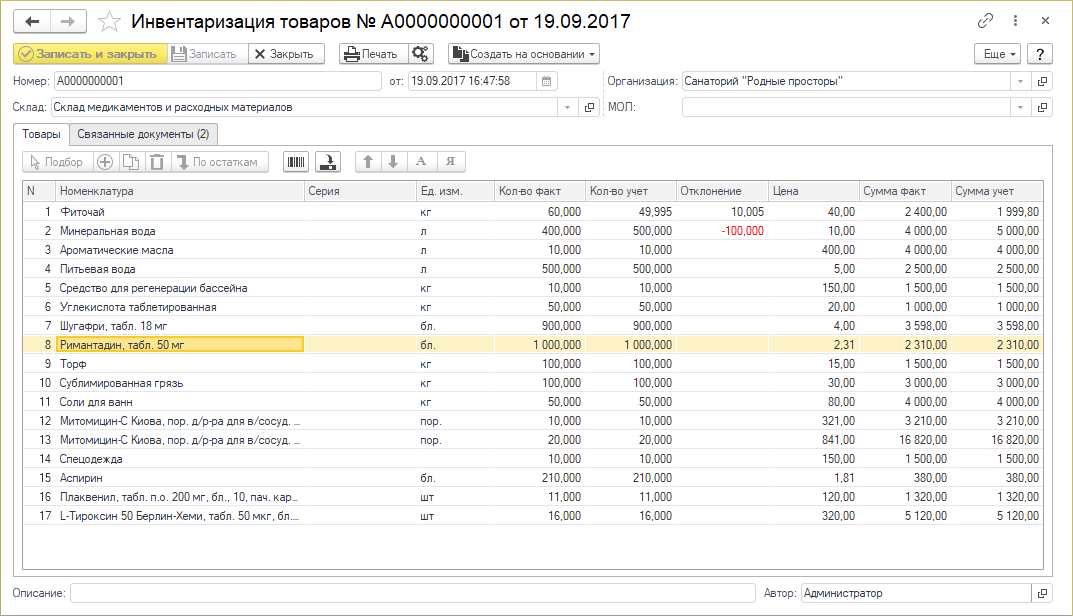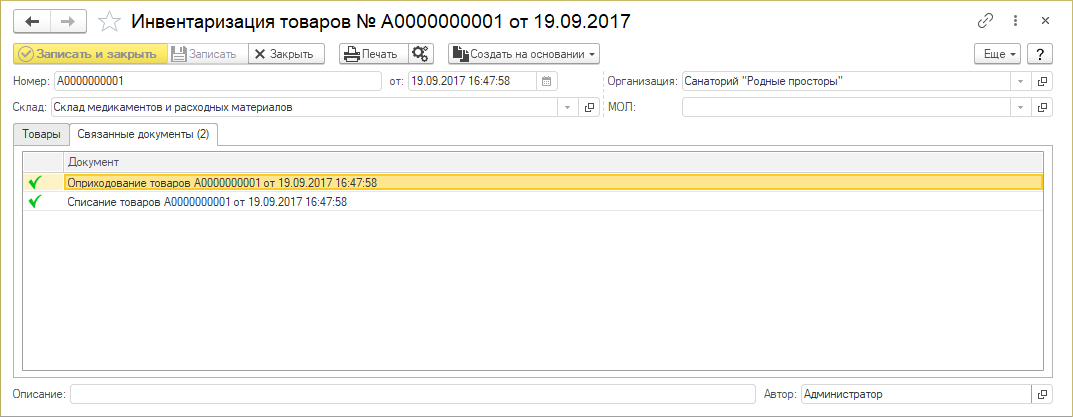Документ "Инвентаризация товаров на складе" (КУС) — различия между версиями
| Строка 1: | Строка 1: | ||
<noinclude>[[Категория:Документы складского учета (КУС)]]</noinclude> | <noinclude>[[Категория:Документы складского учета (КУС)]]</noinclude> | ||
| + | Документ предназначен для проведения инвентаризации товаров. На ее основании при наличии расхождений между фактическими и подтвержденными остатками формируются документы списания товаров и оприходования. | ||
| + | |||
| + | == Журнал документов == | ||
| + | Журнал документов «Инвентаризация товаров» находится в разделе СКЛАД или его можно найти [[Интерфейс программы (КУС)#Поиск по интерфейсу|поиском по интерфейсу]]. | ||
| + | |||
| + | Чтобы открыть документ, установите на него курсор и дважды щелкните мышью или нажмите Enter. | ||
| + | |||
| + | (см. также [[Универсальная форма списка|Универсальная форма списка]]) | ||
| + | |||
| + | == Создание документа и работа с ним == | ||
| + | # В журнале «Инвентаризация товаров» нажмите кнопку '''''Создать'''''. | ||
| + | # В открывшемся новом документе: | ||
| + | ## Заполните таблицу товаров одним из способов: | ||
| + | ##* ''По остаткам на складе''. | ||
| + | ##*: В поле «Склад» выберите склад и нажмите кнопку '''''По остаткам'''''. Табличная часть документа заполнится данными по остаткам на выбранном складе. В колонке «Кол-во учет» отображается учетное количество единиц товара на складе. | ||
| + | ##*: При необходимости можно подредактировать таблицу товаров: удалить ненужные строки или добавить нужные товары с помощью панели инструментов. | ||
| + | ##* ''Вручную''. Заполните таблицу товаров обычным способом добавляя товары с помощью панели инструментов. | ||
| + | ## В колонке «Кол-во факт» укажите фактическое количество единиц товара. | ||
| + | ## В колонке «Отклонение» появится информация о расхождении между фактическими и подтвержденными остатками. | ||
| + | ## Нажмите кнопку '''''Записать'''''. | ||
| + | |||
| + | Работа с документом: | ||
| + | # Нажмите кнопку '''''Создать на основании''''' — '''Оприходование товаров''' и создайте таким образом документ [[Документ "Оприходование товаров" (КУС)|«Оприходование товаров»]]. Он создается при наличии излишков товаров. | ||
| + | # Нажмите кнопку '''''Создать на основании''''' — '''Списание товаров''' и создайте таким образом документ [[Документ "Списание товаров" (КУС)|«Списание товаров»]]. Он создается при наличии остатков товаров. | ||
| − | + | == Форма документа == | |
| + | === Закладка Товары === | ||
| + | Документ «Инвентаризация товаров» продукты: | ||
| − | Документ | + | : [[Файл:Инвентаризация товаров продукты.png]] |
| + | |||
| + | Документ «Инвентаризация товаров» медикаменты: | ||
| + | |||
| + | : [[Файл:Инвентаризация товаров медикаменты.png]] | ||
| + | |||
| + | === Закладка Связанные документы === | ||
| + | На закладке отображается список документов, созданных на основании данного документа «Инвентаризация товаров». | ||
| − | + | : [[Файл:Инвентаризация товаров медикаменты Связанные документы.png]] | |
| − | + | ------------------------ | |
| − | |||
| − | |||
| − | |||
| − | |||
[[Файл:Документ инвентаризация товаров.png|720px|none]] | [[Файл:Документ инвентаризация товаров.png|720px|none]] | ||
| − | |||
[[Файл:Документ инвентаризация товаров связанные документы.png|720px|none]] | [[Файл:Документ инвентаризация товаров связанные документы.png|720px|none]] | ||
Версия 15:20, 15 октября 2021
Документ предназначен для проведения инвентаризации товаров. На ее основании при наличии расхождений между фактическими и подтвержденными остатками формируются документы списания товаров и оприходования.
Содержание
Журнал документов
Журнал документов «Инвентаризация товаров» находится в разделе СКЛАД или его можно найти поиском по интерфейсу.
Чтобы открыть документ, установите на него курсор и дважды щелкните мышью или нажмите Enter.
(см. также Универсальная форма списка)
Создание документа и работа с ним
- В журнале «Инвентаризация товаров» нажмите кнопку Создать.
- В открывшемся новом документе:
- Заполните таблицу товаров одним из способов:
- По остаткам на складе.
- В поле «Склад» выберите склад и нажмите кнопку По остаткам. Табличная часть документа заполнится данными по остаткам на выбранном складе. В колонке «Кол-во учет» отображается учетное количество единиц товара на складе.
- При необходимости можно подредактировать таблицу товаров: удалить ненужные строки или добавить нужные товары с помощью панели инструментов.
- Вручную. Заполните таблицу товаров обычным способом добавляя товары с помощью панели инструментов.
- По остаткам на складе.
- В колонке «Кол-во факт» укажите фактическое количество единиц товара.
- В колонке «Отклонение» появится информация о расхождении между фактическими и подтвержденными остатками.
- Нажмите кнопку Записать.
- Заполните таблицу товаров одним из способов:
Работа с документом:
- Нажмите кнопку Создать на основании — Оприходование товаров и создайте таким образом документ «Оприходование товаров». Он создается при наличии излишков товаров.
- Нажмите кнопку Создать на основании — Списание товаров и создайте таким образом документ «Списание товаров». Он создается при наличии остатков товаров.
Форма документа
Закладка Товары
Документ «Инвентаризация товаров» продукты:
Документ «Инвентаризация товаров» медикаменты:
Закладка Связанные документы
На закладке отображается список документов, созданных на основании данного документа «Инвентаризация товаров».